La validation des données échoue lorsque vous activez les mises à jour LinkedIn
Cet article fournit une résolution pour l’échec de validation des données lorsque vous activez les mises à jour LinkedIn dans Microsoft Dynamics 365 Sales.
Symptômes
Lorsque vous activez l’option Activer les mises à jour LinkedIn dans la boîte de dialogue Paramètres d’intégration de Sales Navigator lors de la validation des données, la validation des données échoue ou génère une erreur inattendue, comme celle-ci :
État : Désactivé, une erreur inattendue s’est produite.
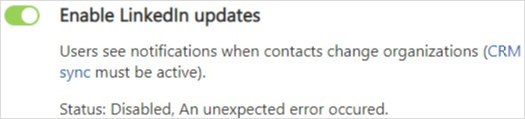
Le problème se produit pour les raisons suivantes et doit être résolu en conséquence.
Cause 1 : La synchronisation CRM est désactivée dans LinkedIn Sales Navigator
Pour résoudre ce problème, vérifiez les paramètres suivants :
Vérifiez que la synchronisation CRM est activée dans LinkedIn Sales Navigator.
- Connectez-vous à LinkedIn Sales Navigator.
- Sélectionnez Paramètres crm des paramètres>>d’administrateur d’administration>connectez-vous à CRM.
- Suivez les invites pour vous connecter à votre CRM et autoriser la connexion entre LinkedIn Sales Navigator et votre CRM.
- Une fois connecté, recherchez l’option permettant à Sales Navigator de synchroniser les données avec votre CRM et de l’activer.
- Veillez à enregistrer les modifications que vous apportez pendant l’installation.
Vérifiez que le paramètre de validation des données est activé dans LinkedIn Sales Navigator. Si ce n’est pas le cas, l’état de synchronisation CRM est désactivé même si la synchronisation CRM est activée. Si vous ne voyez pas le paramètre de validation des données dans LinkedIn Sales Navigator, vérifiez que vous disposez d’une licence Sales Navigator appropriée. Pour plus d’informations, consultez Validation des données sales Navigator - Vue d’ensemble.
Si les deux paramètres sont activés, veillez à activer le paramètre Activer les mises à jour LinkedIn au moins une fois.
Si vous rencontrez des problèmes, vérifiez que votre compte d’utilisateur dispose des autorisations nécessaires et que la fonctionnalité de synchronisation CRM est incluse dans votre contrat Sales Navigator.
Cause 2 : Problèmes autres que la synchronisation CRM
Pour résoudre ce problème, essayez de redémarrer la validation des données en la désactivant à partir de la boîte de dialogue Paramètres d’intégration de Sales Navigator, puis en l’activant à nouveau.